ملاحظة: لم تعد التطبيقات والخدماتMicrosoft 365 تدعم Internet Explorer 11. تعرّف على المزيد. الرجاء ملاحظة أن Internet Explorer 11 سيبقى مستعرضاً معتمداً. Internet Explorer 11 هو أحد مكونات نظام التشغيل Windows ويتبع نهج دورة الحياة للمنتج الذي تم تثبيته عليه.
في PowerPoint للويب وPowerPoint لـ Microsoft 365، يمكنك إدراج ملفات فيديو عبر الإنترنت من YouTube وVimeo. إذا كان لديك حساب Microsoft 365 تابع لمؤسسة ( إصدار 1907 أو أحدث)، يمكنك أيضاً إدراج فيديو عبر الإنترنت من Microsoft Stream، وهي خدمة فيديو مخصصة للمؤسسات.
في إصدارات أخرى من PowerPoint، مقاطع فيديو YouTube هي مقاطع الفيديو عبر الإنترنت الوحيدة التي يمكنك إدراجها.
إذا كنت تريد من PowerPoint أن يدعم مقاطع الفيديو من قنوات أخرى، فنحن نشجعك على اقتراح الميزات بالنقر فوق تعليمات > الملاحظات > لدي اقتراح.
خطأ: "تعذر إدراج PowerPoint لفيديو من هذه التعليمات البرمجية المراد تضمينها"
لتضمين مقطع فيديو، استخدم إما عنوان URL للفيديو الذي يبدأ بـ http أو التعليمة البرمجية المراد تضمينها التي تبدأ بـ <iframe وينتهي بـ </iframe>:
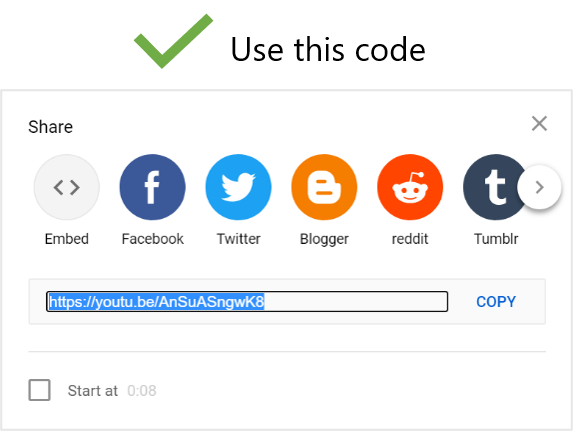
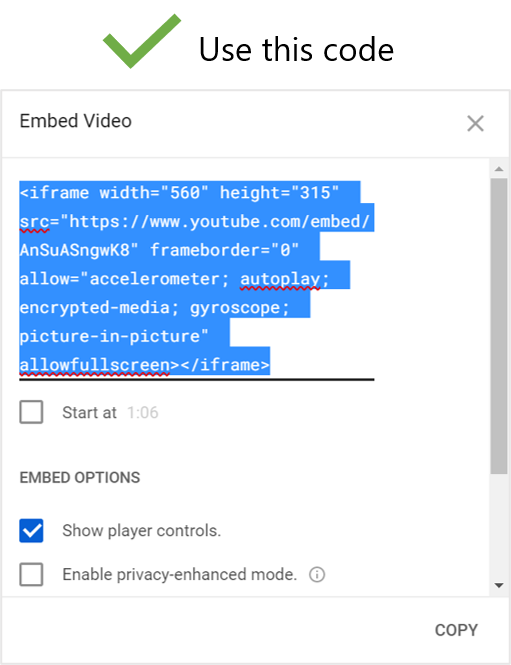
راجع الإجراء التالي للحصول على إرشادات حول نسخ التعليمات البرمجية المراد تضمينها من YouTube.
تضمين فيديو YouTube
-
ابحث عن فيديو YouTube الذي تريد إدراجه.
-
أسفل إطار الفيديو، انقر فوق مشاركة.

-
انقر فوق نسخ.
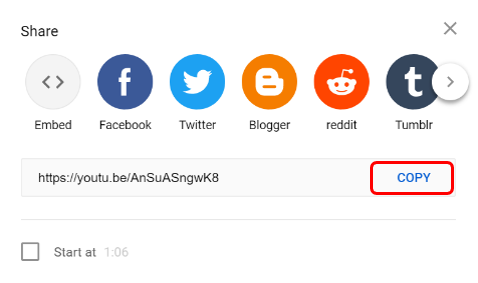
-
في PowerPoint ، انقر فوق إدراج فيديو> > فيديو عبر الإنترنت. انقر بزر الماوس الأيمن فوق مربعالتعليمات البرمجية المراد تضمينها للفيديو، انقر فوق لصق للصق التعليمات البرمجية المراد تضمينها، ومن ثم انقر فوق السهم.

-
من علامة التبويب عرض الشرائح، انقر فوق من الشريحة الحالية لعرض الفيديو المضمن وتشغيله. قد تحتاج إلى النقر فوق العنصر النائب للفيديو لإظهار معاينة الصورة لأول مرة.
إذا لم يتم تضمين الفيديو بشكل صحيح، اطلع على متطلبات استخدام ميزة YouTube في PowerPoint وتأكد من تثبيت تحديثات اللازمة لإصدار PowerPoint لديك.
استكشاف الأخطاء وإصلاحها: الحصول على إصدار Internet Explorer المناسب
يتطلب PowerPoint تقنية تشغيل الفيديو في Internet Explorer لتشغيل فيديو عبر الإنترنت مضمَّن على شريحةٍ ما.
الحصول على Internet Explorer أو تحديثه
-
استخدم Internet Explorer 11في Windows 7 وWindows 8/8.1 وWindows 10.
-
استخدم Internet Explorer 9، حزمة الخدمة 2 في Windows Vista.
لا يتطلب أن يكون Internet Explorer نفسه مفتوحاً أثناء تشغيل الفيديو؛ يقوم PowerPoint ببساطة باستخدام تقنيته الأساسية عند تشغيل الفيديو.
في PowerPoint لـ Microsoft 365 لأجهزة Mac أو PowerPoint 2019 for Mac، يمكنك إدراج مقطع فيديو على الويب من YouTube أو من Vimeo على شريحة.
في PowerPoint لـ Microsoft 365 لأجهزة Mac، يمكنك أيضاً إدراج مقطع فيديو على الإنترنت من Microsoft Stream، وهي خدمة فيديو للمؤسسات - ويمكن للأشخاص في المؤسسات تحميل مقاطع فيديو وعرضها ومشاركتها مع بعضهم البعض. تتطلب هذه الميزة PowerPoint لـ Microsoft 365 لأجهزة Mac الإصدار 16.27 أو أحدث.
في PowerPoint 2016 for Mac يمكنك إدراج فيديو YouTube أو Vimeo باستخدام وظيفة إضافية تحمل اسم "قارئ فيديو الويب".
للحصول على إرشادات حول كل هذه الخيارات، اطلع على إدراج فيديو من YouTube إلى موقع آخر.
عذراً، ولكن PowerPoint for Mac 2011 لا يدعم إدراج مقاطع الفيديو عبر الإنترنت.










